windows10系统无法更改默认应用程序的解决方案
升级windows10后,为了方便操作,就在设置中调整默认的应用程序,可是调整完关闭后还是会反回原来默认的程序,这是怎么回事呢?经过一番查找,小编终于找到windows10系统无法更改默认应用程序的解决方案。有需要的朋友们,可以一起来看看。
解决方案:
1、首先升级到win10后,可以先去开始菜单的设置里面去设置一下,其菜单-设置点击打开。

2、打开之后可以看到左边有默认应用,点击它,查看当前的默认应用是不是自己想要的应用。如果不是,那么就可以在这里更改。
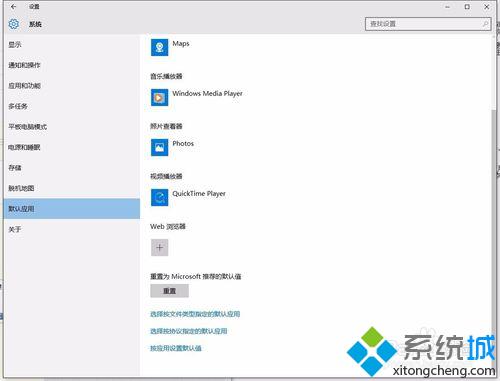
3、更改好之后,直接关闭就可以, 可以测试一下有没有改变默认的应用程序,如果没有,那么就要征对某一个程序来设置。
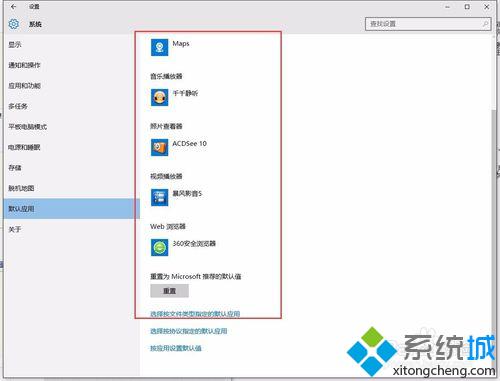
4、就如我之前的视频全都是自动关联movies&tv,而修改成其它的关闭之后它又回到了movies&tv,那么我们就单击开始菜单中的“所有应用”,然后找到Windows Power Shell的文件夹。
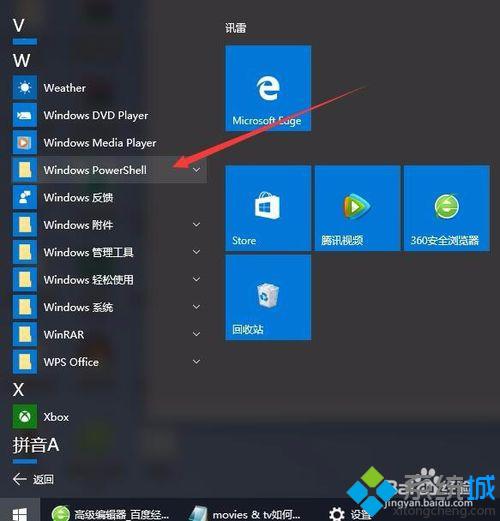
5、找到后右键单击Windows PowerShell,在这里要注意不是Windows PowerShell ISE,之后呢用管理员身份运行把它打开。
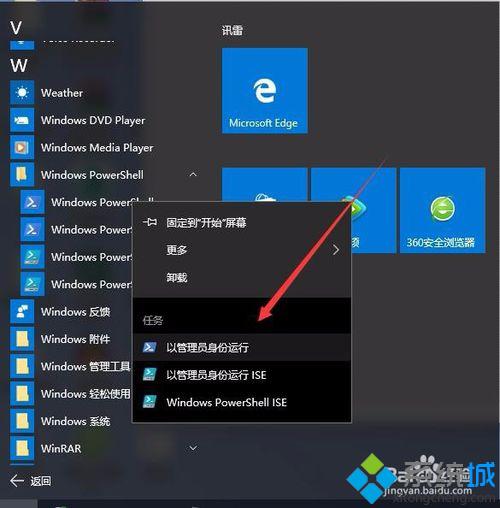
6、打开之后,在里面写入Get-AppxPackage *zune* | Remove-AppxPackage,也可以直接复制粘贴进去,再按回车键。
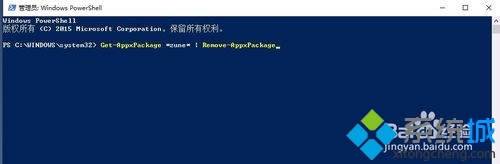
7、之后再回设置里面去默认应用里面看一下是不是没有movies&tv了,现在就可以修改其它应用了。
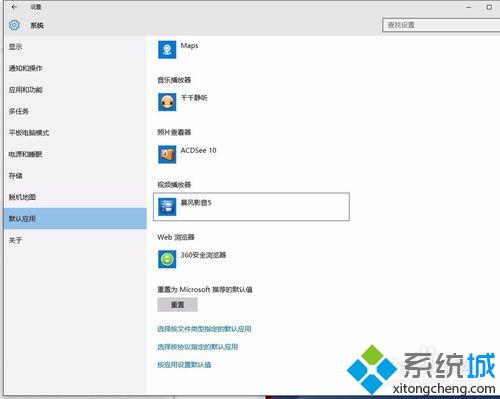
windows10系统无法更改默认应用程序的解决方案就介绍到这里了。有需要的朋友们,快点按照上述步骤操作看看。更多信息,请关注:系统城Win10专题(https://www.xitongcheng.com/win10/zt/)
相关教程:WIN10更改默认程序打开方式默认网关0000怎么回事默认程序设置怎么更改电脑默认应用我告诉你msdn版权声明:以上内容作者已申请原创保护,未经允许不得转载,侵权必究!授权事宜、对本内容有异议或投诉,敬请联系网站管理员,我们将尽快回复您,谢谢合作!










